수정 사항: 하드 디스크 일련 번호 변환기가 드라이브의 이 디스크에 쓸 수 없음
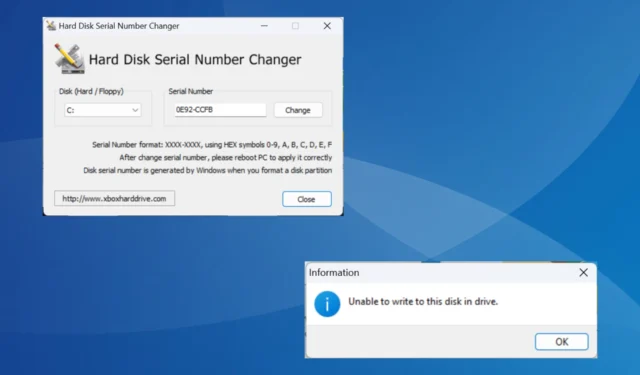
Hard Disk Serial Number Changer를 사용할 때 ‘드라이브의 이 디스크에 쓸 수 없습니다’라는 메시지가 자주 표시되어 작업이 완료되지 않습니다.
프로그램이 실제로 디스크 드라이브 일련 번호를 변경하는 것이 아니라 볼륨의 일련 번호를 변경한다는 점을 기억하십시오. 이를 변경하면 치트 방지 시스템에 의해 시행되는 금지를 우회하는 데 도움이 될 수 있지만 일부 중요한 프로그램이나 Windows 구성 요소가 작동을 멈출 수 있습니다.
오류의 원인
- 권한이 누락되었습니다.
- 호환되지 않는 파일 시스템
- 지원되지 않는 Windows 운영 체제 반복 실행
- 충돌을 유발하는 보안 소프트웨어
하드 디스크 일련 번호 변환기에 쓸 수 없는 오류를 어떻게 수정합니까?
약간 복잡한 솔루션을 시작하기 전에 먼저 다음과 같은 빠른 솔루션을 시도해 보세요.
- 컴퓨터를 다시 시작하고 후속 시도에서 오류 메시지가 사라지는지 확인하십시오.
- 하드 드라이브가 Windows에 표시되지 않으면 물리적 드라이브를 다시 연결하고 일련 번호를 다시 변경해 보십시오.
- 오류가 여러 번 나타나는 경우 볼륨 일련 번호가 이미 변경되었는지 확인하십시오.
아무것도 작동하지 않으면 다음에 나열된 수정 사항으로 이동하세요.
1. 드라이브를 NTFS 파일 시스템으로 포맷합니다.
- Windows+를 눌러 X고급 사용자 메뉴를 열고 옵션 목록에서 디스크 관리를 선택합니다.
- 영향을 받는 디스크 또는 오른쪽의 드라이브 문자에 대한 기본 파티션을 마우스 오른쪽 버튼으로 클릭하고 포맷 을 선택합니다 .
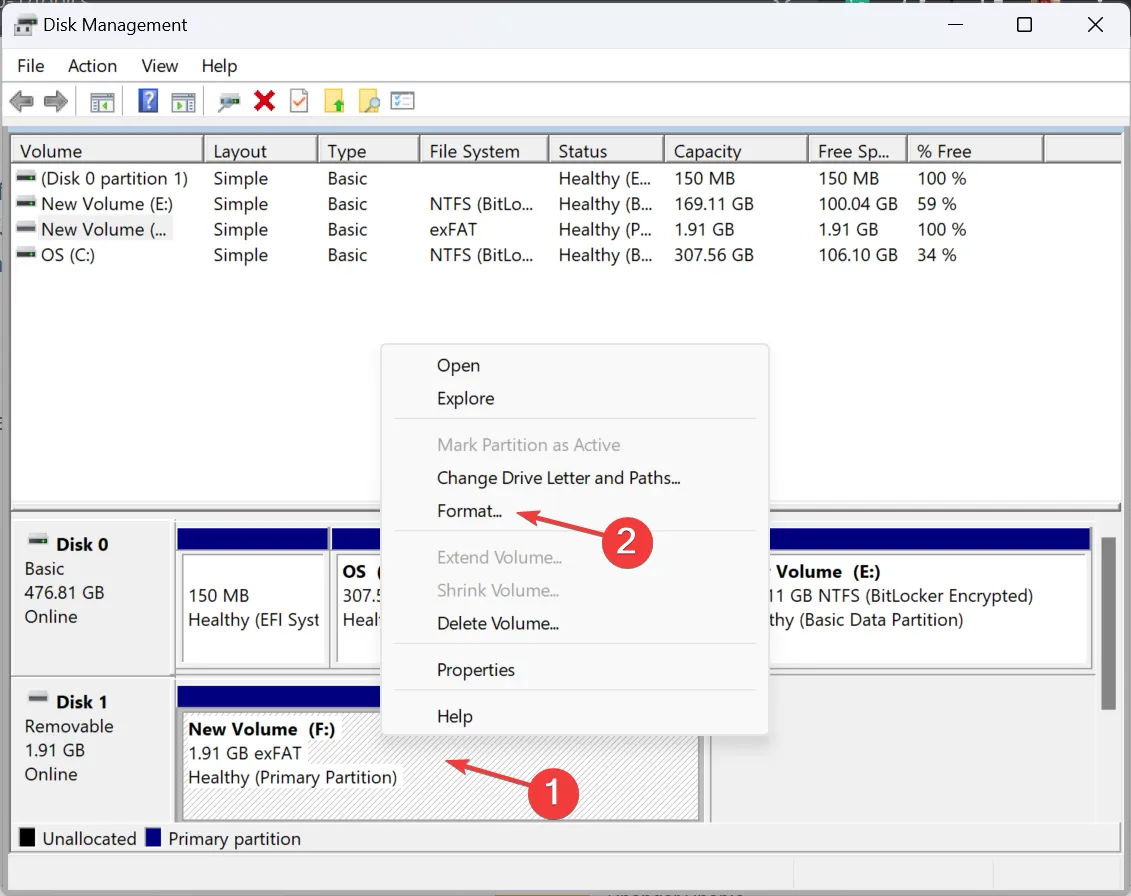
- 파일 시스템으로 NTFS를 선택 하고 빠른 포맷 수행 확인란을 선택한 후 확인을 클릭합니다.
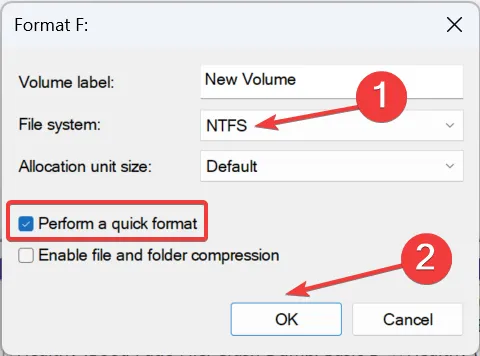
- 완료한 후 Hard Disk Serial Number Changer를 다시 시작하면 드라이브에 있는 이 디스크에 쓸 수 없습니다. 오류가 더 이상 나타나지 않습니다. 대신 성공 메시지를 받게 됩니다.
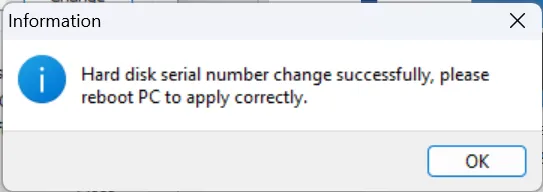
2. 관리자 권한으로 Hard Disk Serial Number Changer를 실행하세요.
- Windows +를 눌러 파일 탐색기를 열고 Hard Disk Serial Number Changer가E 다운로드된 위치로 이동한 다음 실행기(.exe) 파일을 마우스 오른쪽 버튼으로 클릭하고 관리자 권한으로 실행을 선택합니다 .
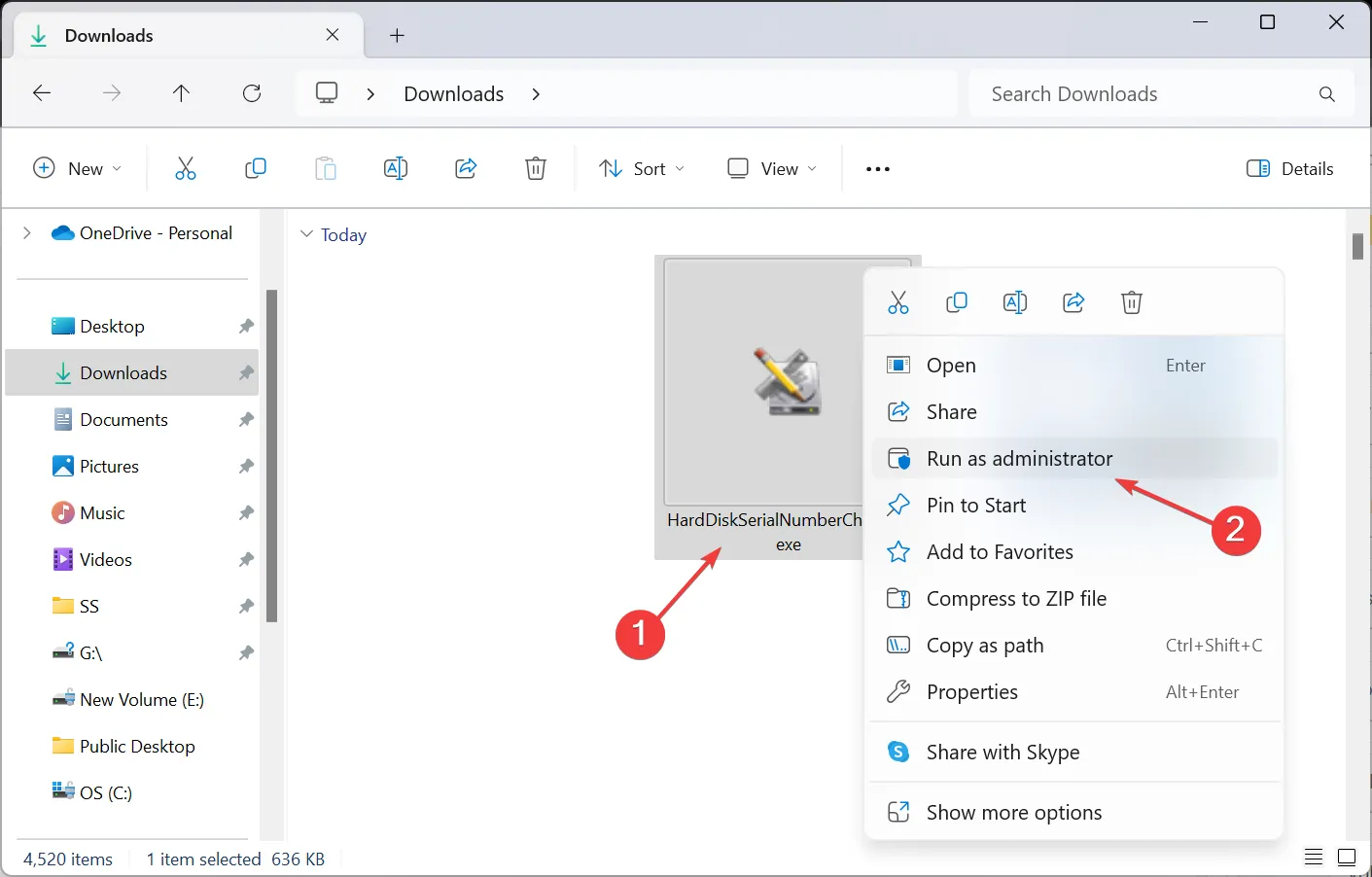
- UAC 프롬프트에서 예를 클릭합니다 .
- 이제 드롭다운 메뉴에서 필요한 하드 디스크나 플로피 드라이브를 선택하고 변경 을 클릭하세요 .
3. 호환성 모드 활성화
- 프로그램 실행 프로그램을 찾아 마우스 오른쪽 버튼으로 클릭하고 속성 을 선택합니다 .
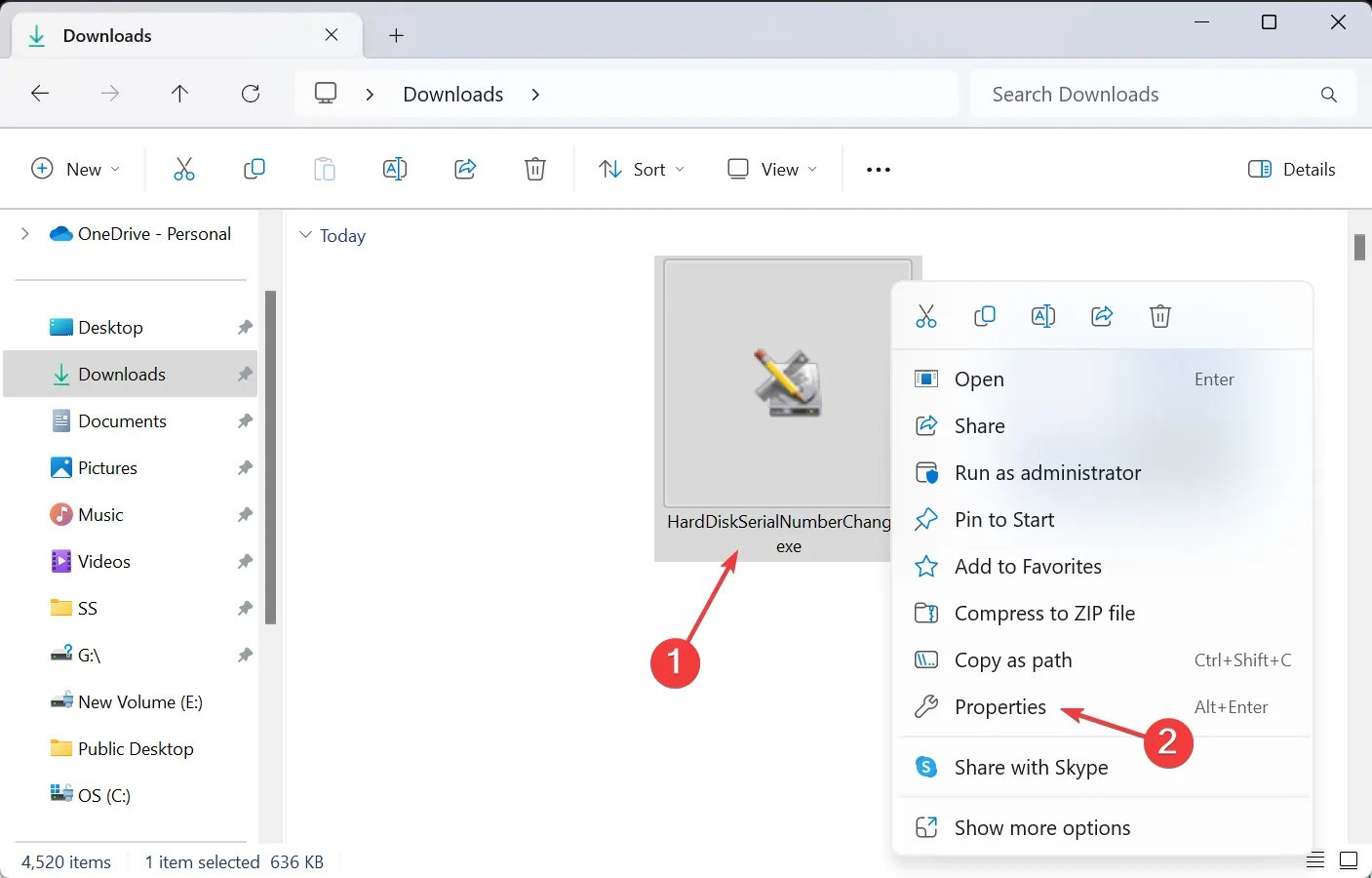
- 호환성 탭 으로 이동하여 다음에 대해 호환 모드에서 이 프로그램 실행 확인란을 선택하고 드롭다운 메뉴에서 Windows 7을 선택한 다음 확인을 클릭하여 변경 사항을 저장합니다.
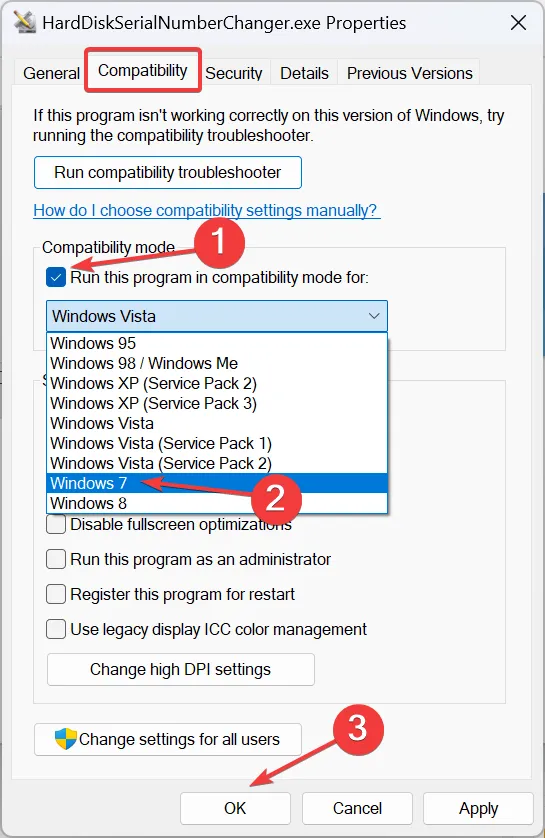
- 이제 프로그램을 실행하여 오류 상자가 사라지는지 확인합니다.
4. 바이러스 백신 비활성화
- Windows+를 눌러 S검색을 열고 검색 창에 Windows 보안을 입력한 후 관련 결과를 클릭하세요.
- 이제 바이러스 및 위협 방지를 클릭하세요 .
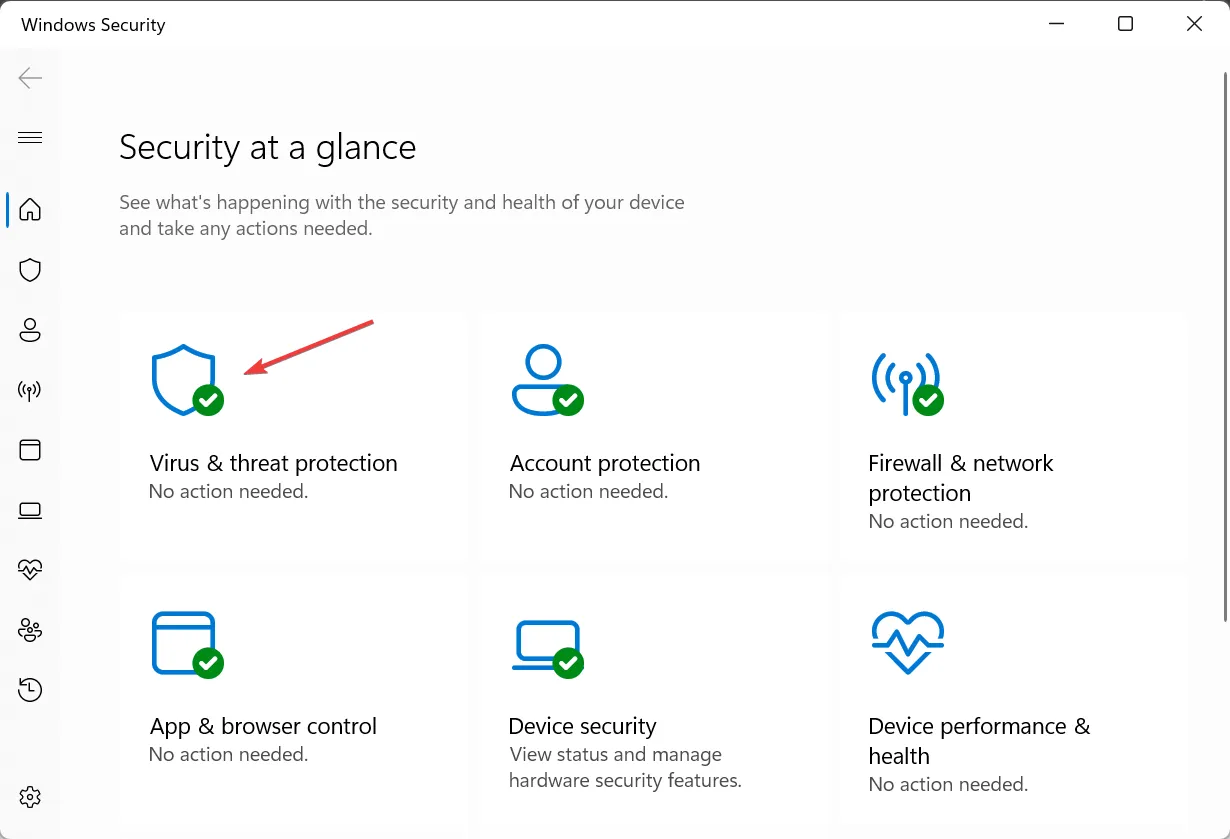
- 바이러스 및 위협 방지 설정에서 설정 관리를 클릭합니다 .
- 실시간 보호 토글을 비활성화합니다 .
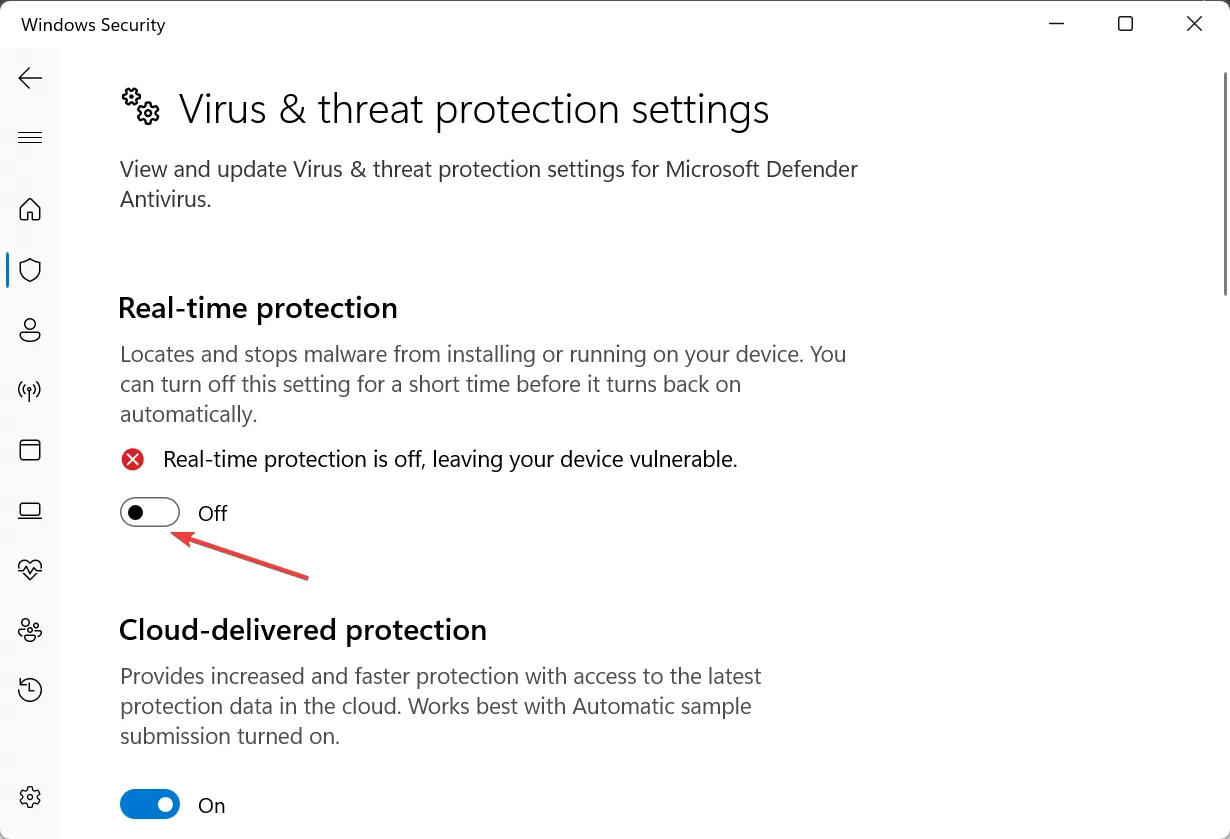
- 나타나는 프롬프트에서 예를 클릭합니다 .
종종 보안 소프트웨어나 바이러스 백신으로 인해 하드 디스크 일련 번호 변경 프로그램을 사용하지 못하게 될 수 있으며, 드라이브에 있는 이 디스크에 쓸 수 없습니다 오류 메시지가 표시됩니다. 따라서 Windows 보안 또는 기타 설치된 타사 바이러스 백신 솔루션을 비활성화하십시오.
5. 프로그램을 다시 다운로드하세요.
종종 Hard Disk Serial Number Changer가 제대로 다운로드되지 않은 경우 문제가 나타납니다. 따라서 현재 파일을 삭제하고 신뢰할 수 있는 소스에서 다시 다운로드하세요.
6. 다른 PC 사용
연구에 따르면 하드 디스크 일련 번호 변환기는 이러한 반복 버전과의 비호환성으로 인해 Windows 10 및 Windows 8에서 작동하지 않을 수 있습니다.
따라서 USB 플래시 드라이브에 할당된 볼륨 ID를 변경할 때 다른 PC로 전환하는 것을 고려할 수 있습니다.
7. 다른 소프트웨어를 사용해 보세요
다른 방법이 작동하지 않으면 언제든지 하드 디스크 일련 번호 변경 프로그램을 사용하여 새 일련 번호를 할당할 수 있습니다.
VolumeID는 디스크 일련 번호를 변경하는 데 여전히 널리 사용되는 옵션입니다. 유일한 문제는 명령줄 프로그램이므로 프로세스가 약간 어렵다는 것입니다.
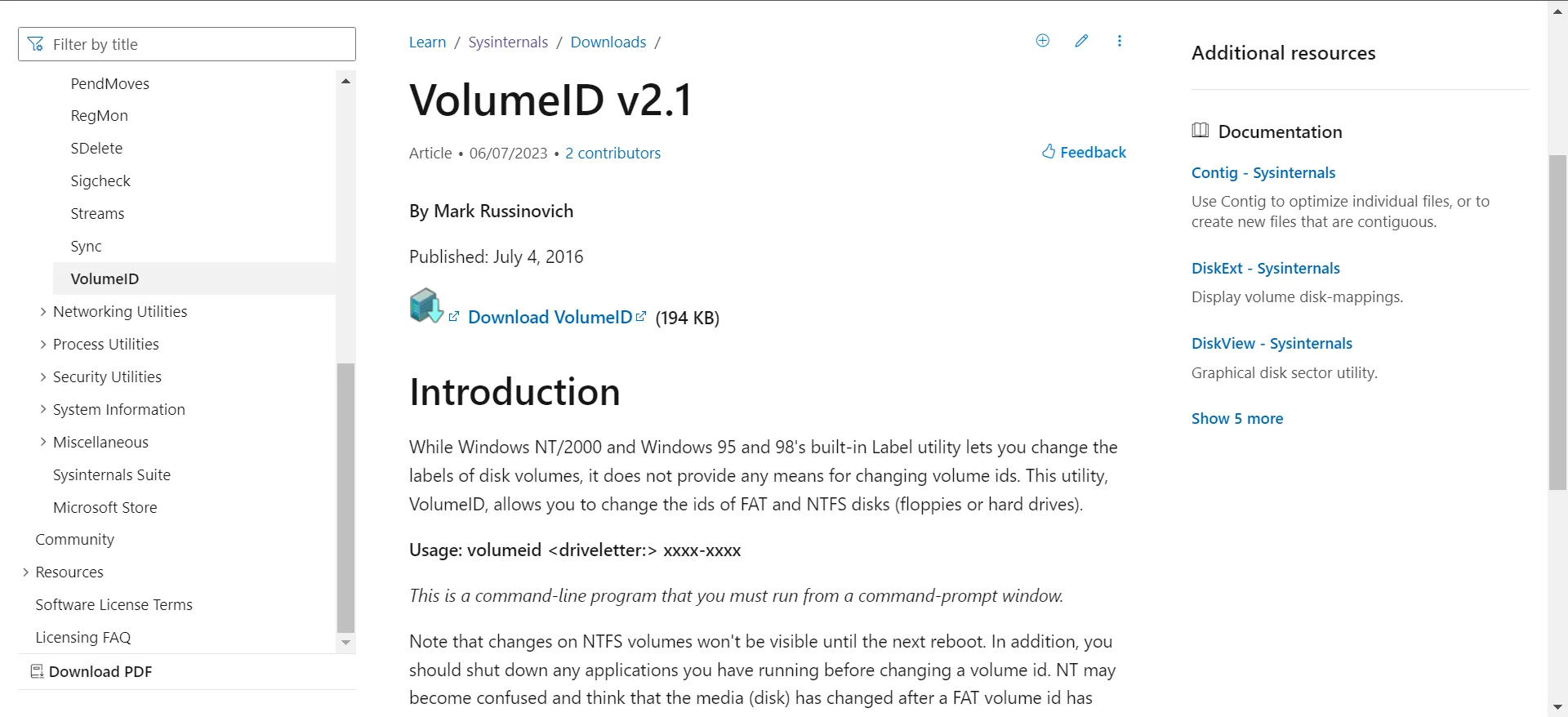
또한 해당 작업을 수행한다고 주장하는 다른 소프트웨어 프로그램을 발견할 수도 있습니다. 안전 측면을 조사하고 시험해보십시오.
이전에 하드 디스크 일련 번호 변경 프로그램의 드라이브 오류로 인해 이 디스크에 쓸 수 없습니다. 문제가 발생했다면 더 이상 그런 일이 발생하지 않아야 합니다. 그러나 다른 디스크 문제는 아무데도 가지 않습니다. 몇몇 사람들은 두 번째 하드 드라이브가 감지되지 않는다고 주장했습니다 .
사용자를 괴롭히는 또 다른 문제는 Windows에 하드 드라이브가 분리 가능하다고 표시되는 경우입니다 . 문제를 해결하려면 레지스트리를 수정하세요!
질문이 있거나 도움이 된 내용을 공유하려면 아래에 의견을 남겨주세요.


답글 남기기